Hagaaji DPC_WATCHDOG_VIOLATION Khaladka 0x00000133
Haddii aad isticmaalayso Windows 10 , markaas fursada waxaa laga yaabaa inaad la kulanto qaladka DPC_WATCHDOG_VIOLATION kaas oo ah shaashadda buluuga ah ee dhimashada ( BSOD ). Ciladani waxay leedahay koodka joogsiga 0x00000133, waxaadna u baahan tahay inaad dib u bilowdo kombuyutarkaga mar labaad si aad u gasho. Dhibaatada ugu weyn ayaa ah in qaladkan uu si joogto ah u dhaco ka dibna PC ayaa aruuriya macluumaadka ka hor inta uusan dib u bilaabin. Marka la soo koobo, marka ciladani dhacdo, waxaad waayi doontaa dhammaan shaqadaada oo aan ku kaydsanin PC-gaaga.
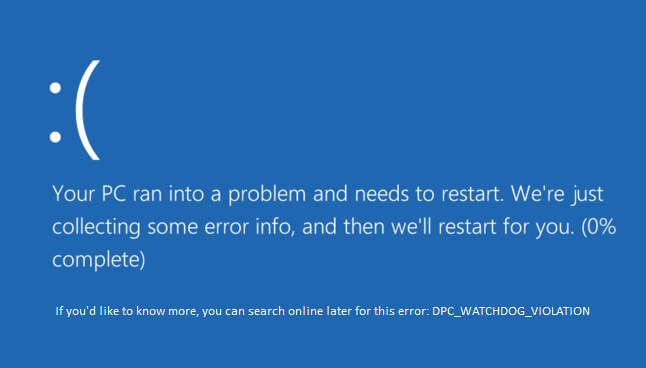
Waa maxay sababta DPC_WATCHDOG_VIOLATION Khaladka 0x00000133 u dhaco?(Why DPC_WATCHDOG_VIOLATION Error 0x00000133 occurs?)
Waa hagaag, sababta ugu weyn waxay u muuqataa inay tahay darawalka istor.sys kaas oo aan ku habboonayn Windows 10 . Laakin intaas kuma koobna ee waxaa jiri kara sababo kale sida:
- Darawalada aan ku haboonayn, kharribmay ama duugoobay
- Faylasha nidaamka la musuqmaasuqay
- Hardware aan isqaban karin
- Xasuusta La Musuqmaasuqay
Sidoo kale, mararka qaarkood barnaamijyada saddexaad waxay u muuqdaan inay sababaan arrinta kor ku xusan maadaama ay noqdaan kuwo aan ku habboonayn nooca cusub ee Windows 10 . Markaa waxa fiicnaan lahayd in aad uninstall ka saarto barnaamij kasta oo noocaas ah oo aad PC-gaaga ka nadiifiso barnaamijyada iyo faylasha aan la isticmaalin. Si kastaba(Anyway) ha ahaatee , annagoon wax wakhti lumin aan aragno sida dhabta ah ee loo saxo DPC_WATCHDOG_VIOLATION 0x00000133(Fix DPC_WATCHDOG_VIOLATION Error 0x00000133) oo wata hagaha cilad-bixinta ee hoos ku qoran.
Hagaaji DPC_WATCHDOG_VIOLATION Khaladka 0x00000133(Fix DPC_WATCHDOG_VIOLATION Error 0x00000133)
Hubi inaad abuurto barta soo celinta(create a restore point) haddii ay wax qaldamaan.
Habka 1: Ku beddel darawalka dhibaatada leh darawalka Microsoft storahci.sys(Method 1: Replace the problematic driver with the Microsoft storahci.sys driver)
1. Riix Windows Key + R ka dibna ku qor devmgmt.msc oo ku dhufo Enter si aad u furto Maareeyaha Qalabka(Device Manager) .

2. IDE ATA/ATAPI controllers oo dooro kantaroolaha oo magaca SATA AHCI ku dhex jiro.

3. Hadda, hubi inaad dooratay kontaroolaha saxda ah, midig-guji oo dooro Properties . U beddel tab darawalka oo guji Details Driver.( Driver Details.)
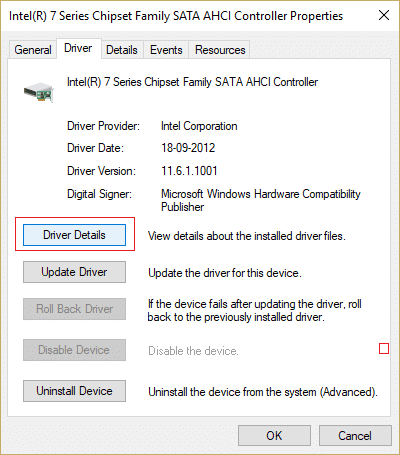
4. Xaqiiji in iStorA.sys( iaStorA.sys) uu yahay darawal liisan, oo dhagsii OK.

5. Guji Dareewalka Cusboonaysiinta( Update Driver) hoosta daaqada Guryaha SATA AHCI .
6. Dooro Kumbuyuutarkayga ka baadh software darawalka.(Browse my computer for driver software.)

7. Hadda dhagsii "Aan ka soo xusho liiska aaladaha wadayaasha kombiyuutarkayga."(“Let me pick from a list of device drivers on my computer.“)

8. Liiska ka dooro Standard SATA AHCI Controller oo guji Next.

9. Dib u bilow kombayutarkaga si aad u badbaadiso isbedelada.
Habka 2: Orod System File Checker (SFC) iyo Check Disk (CHKDSK)(Method 2: Run System File Checker (SFC) and Check Disk (CHKDSK))
1. Riix Windows Key + X ka dibna dhagsii Command Prompt (Admin).

2. Hadda ku qor kan soo socda cmd oo ku dhufo gal:
Sfc /scannow sfc /scannow /offbootdir=c:\ /offwindir=c:\windows

3. Sug(Wait) habka kor ku xusan si uu u dhammeeyo iyo marka la sameeyo, dib u bilow PC.
4. Marka xigta, orod CHKDSK si aad u hagaajiso khaladaadka nidaamka faylka(CHKDSK to Fix File System Errors) .
5. U ogolow habka kor ku xusan inuu dhammaystiro oo mar kale dib u bilaabo kombuyuutarkaaga si loo badbaadiyo isbeddellada.
Habka 3: Orod DISM (Dinjinta Adeegga Sawirka iyo Maaraynta)(Method 3: Run DISM (Deployment Image Servicing and Management))
1. Riix Windows Key + X oo guji Command Prompt (Admin).

2. Ku qor sidan soo socota oo taabo Gelida:
DISM /Online /Cleanup-Image /RestoreHealth

3. Amarka DISM ha shaqeeyo oo sug inta uu dhammeynayo.
4. Haddii amarka kore aanu shaqayn, ka dib isku day kan hoose:
Dism /Image:C:\offline /Cleanup-Image /RestoreHealth /Source:c:\test\mount\windows Dism /Online /Cleanup-Image /RestoreHealth /Source:c:\test\mount\windows /LimitAccess
Xusuusin: (Note:) Ku beddel(Replace) C:RepairSourceWindows ishaada dayactirka ( Windows Installation or Recovery Disc ).
5. Dib u kici kombayutarkaga si aad u badbaadiso isbedelada.
Habka 4: Orod Verifier Driver(Method 4: Run Driver Verifier)
Habkani waa mid faa'iido leh oo keliya haddii aad si caadi ah u geli karto Windows kaaga adigoon ku jirin qaabka badbaadada leh. Marka xigta, hubi inaad abuurto barta Soo celinta Nidaamka.

U wad Xaqiijiyaha Darawalka(Driver Verifier) si uu u hagaajiyo DPC_WATCHDOG_VIOLATION Khaladka 0x00000133. (Fix DPC_WATCHDOG_VIOLATION Error 0x00000133.)Tani waxay meesha ka saari doontaa wax kasta oo arrimaha darawalka ah ee iska soo horjeeda taas oo ay ugu wacan tahay qaladkani dhici karo.
lagu taliyay:(Recommended:)
- Hagaaji Koodhka Cilada Cusboonaysiinta Windows 0x80072efe(Fix Windows Update Error Code 0x80072efe)
- Hagaaji Settings View Folder Aan Lagu Keydin Gudaha Windows 10(Fix Folder View Settings Not Saving in Windows 10)
- Sida loo hagaajiyo Khaladaadka Dukaanka Windows 0x803F8001(How to Fix Windows Store Error Code 0x803F8001)
- Fix Waxaa jiray dhibaato dib u dajinta qaladka kombayutarkaga(Fix There was a problem resetting your PC error)
Taasi waa waxa aad si guul leh u hagaajisay DPC_WATCHDOG_VIOLATION Qaladka 0x00000133( Fix DPC_WATCHDOG_VIOLATION Error 0x00000133) laakiin haddii aad wali wax su'aalo ah ka qabto qoraalkan waxaad xor u tahay inaad ku waydiiso qaybta faallooyinka.
Related posts
Hagaaji qaladka 0X80010108 gudaha Windows 10
Sida loo hagaajiyo Qaladka Codsiga 0xc0000005
Hagaaji Koodhka Cilada Cusboonaysiinta Windows 0x80072efe
Sida loo hagaajiyo Khaladka Codsiga 5:0000065434
Khaladaadka BAD_SYSTEM_CONFIG_INFO hagaaji
Hagaaji Cilada Cusboonaysiinta Windows 0x800704c7
Hagaaji Khaladka Culayska Codsiga Steam 3:0000065432
Fix Error 651: modem-ka (ama aaladaha kale ee isku xidha) ayaa sheegay cilad
Hagaaji Windows 10 ku rakib Fails with C1900101-4000D
Hagaaji Aan awoodin in lagu rakibo Koodhka Adapter Network Error Code 28
Hagaaji Khaladka 0x8007000e Ka Hortagga Kaabta
Hagaaji Ilaha Nidaam Aan ku filnayn si loo dhamaystiro Ciladda API
Hagaaji Daaqadaha kuma xidhi karaan Cilada Shabakaddan
Hagaaji qaladka ka go'ay warbaahinta Windows 10
Hagaaji PAGE_FAULT_IN_NONPAGED_AREA Khaladka
Hagaaji Windows 10 Khaladaadka Kaydka 0x80073cf9
Hagaaji Kaydka Bakhaarka Daaqadaha Daaqadaha Dabiiciga ah Waxaa laga yaabaa in uu khaldamo
Hagaaji Qaladka Qalabka Warbaahinta 0x80042405-0xa001a
Fix Mode Developer xirmo ku guul daraystay in ay rakibto koodka cilad 0x80004005
Sida loo hagaajiyo Qaladka Codsiga 0xc000007b
